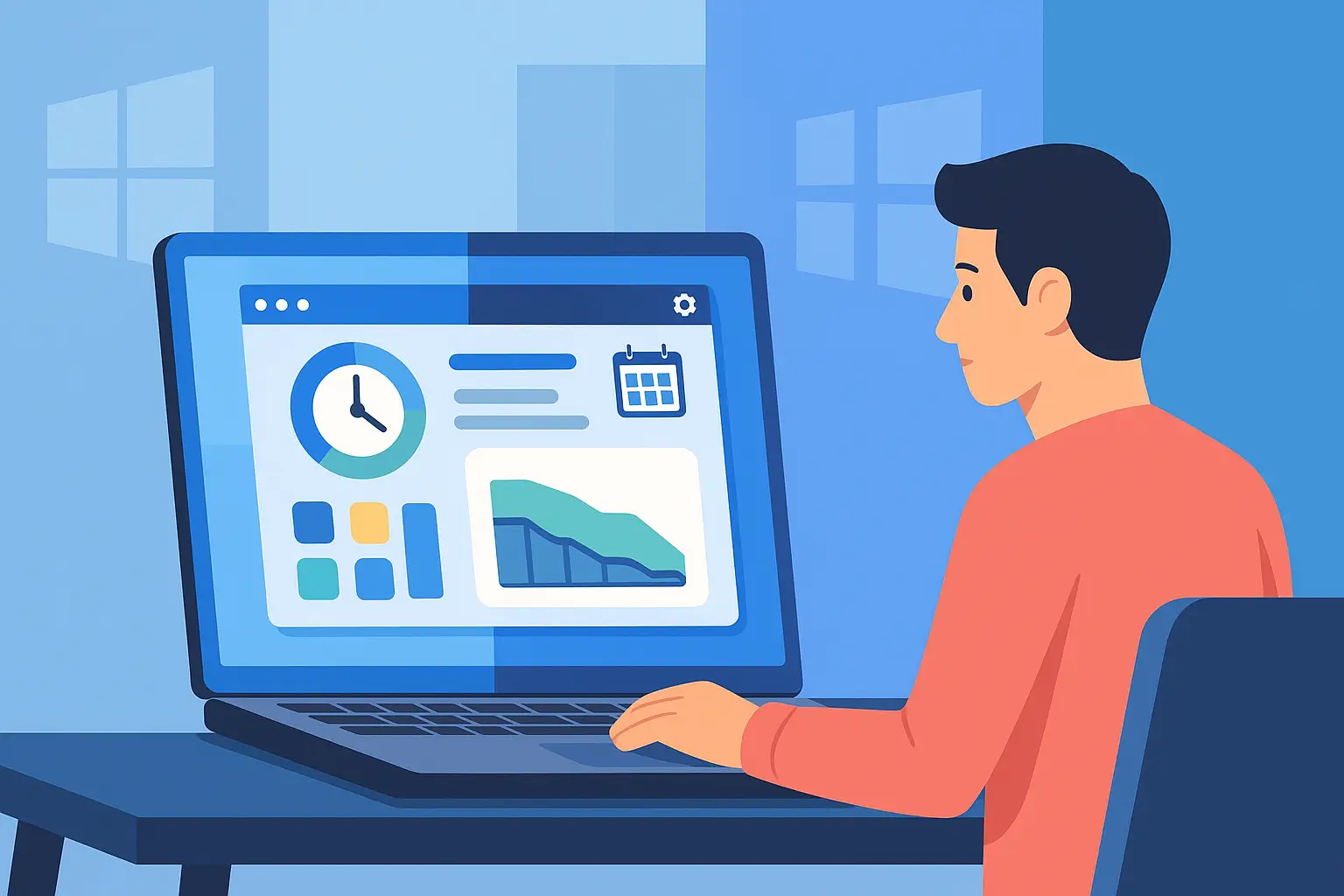
Mau tahu aplikasi mana yang paling banyak menyita waktu di laptop? Ini cara melihat screen time aplikasi di laptop dengan alat bawaan Windows dan opsi pihak ketiga, plus sedikit catatan untuk pengguna Mac.
Windows 11/10: cek dari Settings
- Buka Start → Settings → System → Power & battery.
- Pilih Battery usage.
- Lihat grafik pemakaian dan daftar aplikasi.
- Kamu bisa sortir per jam/hari dan menampilkan aktivitas latar.
- Ini menyoroti “aplikasi paling boros waktu/daya” meski bukan jam layar murni.
Task Manager: riwayat penggunaan
- Tekan Ctrl + Shift + Esc → tab App history.
- Amati CPU time dan Network per aplikasi.
- Metode ini membantu membaca pola pemakaian meski tidak menuliskan “screen time” secara literal.
Baca Juga: Baterai Laptop Plugged In Charging Tapi Tidak Mengisi Windows 11, Ini Penyebab dan Solusi
Ingin patokan durasi sesi kerja?
- Buka Task Manager → tab Performance → CPU → Up time.
- Angka ini menunjukkan waktu sejak terakhir boot. Cocok sebagai gambaran kasar lamanya sesi aktif.
Butuh laporan yang benar-benar detail?
Gunakan pelacak aktivitas:
- RescueTime: laporan fokus vs distraksi, ringkasan harian/mingguan.
- ManicTime: pelacakan otomatis aplikasi dan dokumen.
- ActivityWatch: open-source, data tersimpan lokal.
Aplikasi ini merekam durasi per aplikasi dan situs, menampilkan grafik dan kategori yang bisa kamu ubah.
Catatan untuk Mac
- Cek Activity Monitor untuk penggunaan sumber daya per aplikasi.
- Pasang pelacak aktivitas (mis. RescueTime/Timing/ActivityWatch) jika perlu hitungan screen time per aplikasi.
Baca Juga: Cara Mendinginkan Laptop yang Panas dan Mencegah Overheat
Tips cepat
- Tetapkan periode pengamatan (harian/mingguan) agar data bisa dibandingkan.
- Gabungkan Battery usage + App history untuk gambaran menyeluruh.
- Simpan laporan pihak ketiga sebagai dasar membatasi distraksi atau menyusun jadwal kerja.
Cara melihat screen time aplikasi di laptop yang paling praktis adalah Battery usage per app dan App history di Windows. Jika butuh presisi dan tren, tambahkan pelacak aktivitas.
Internet only mulai 160 ribuan dengan kecepatan hingga 1 Gbps bikin cek screen time di laptop jadi cepat dan jelas: buka Settings > Power & battery > Battery usage untuk lihat aplikasi paling boros, intip App history di Task Manager, atau pasang pelacak aktivitas seperti ActivityWatch/RescueTime tanpa nunggu unduhan kelar berjam-jam; sinkronisasi laporan ke cloud lancar, grafis dan grafik terbuka seketika, jadi kamu bisa tahu waktu terpakai di mana dan potong distraksi sebelum produktivitas keburu bocor.



